HOME > iPhone > iPhoneの使い方 >
本ページ内には広告が含まれます
ここではiPhoneのシリアル番号の調べ方・確認方法を紹介しています。
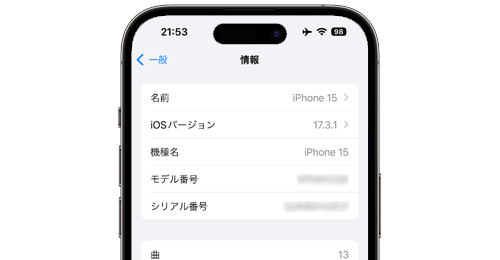
![]() iPhoneのシリアル番号を確認します。シリアル番号はデバイスの登録やサポートへの問い合わせ時などに必要となる場合があります。
iPhoneのシリアル番号を確認します。シリアル番号はデバイスの登録やサポートへの問い合わせ時などに必要となる場合があります。
また、iPhoneのバッテリーや部品などに問題があった場合、アップルより修理・交換プログラムが実施される場合があり、自分のiPhoneが対象となっているかどうかをシリアル番号で調べることなどができます。
目次:
![]() iPhoneの「設定」アプリから確認する
iPhoneの「設定」アプリから確認する
![]() iPhoneの外箱で確認する
iPhoneの外箱で確認する
![]() iPhoneと接続したiTunes上で確認する
iPhoneと接続したiTunes上で確認する
iPhoneの設定画面からシリアル番号を表示します。ホーム画面で「設定」をタップし、「一般」から「情報」を選択します。「情報」画面上でシリアル番号を確認できます。
* シリアル番号を長押しすることでコピーすることができます。
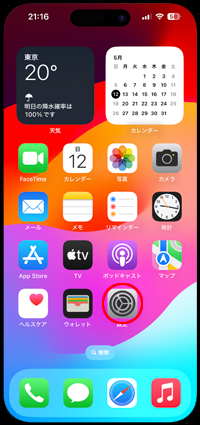
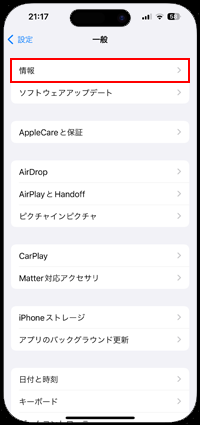
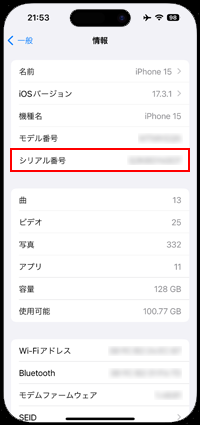
iPhoneの外箱、背面下部にシリアル番号が記載されています。「Serial NO.」の後に記載されている英数字がシリアル番号となります。

iPhoneをiTunesをインストールしたパソコンに接続します。iTunesを起動し、画面上部に表示されるiPhoneのアイコンをタップして概要画面を表示することで、シリアル番号を確認することができます。
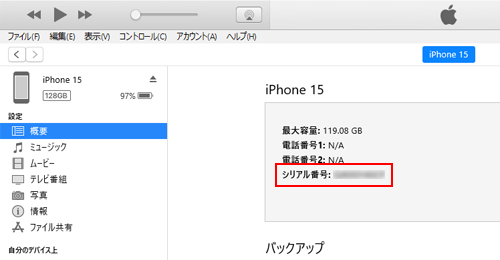
【Amazon】人気のiPhoneランキング
更新日時:2025/12/15 09:00
【Amazon】人気のKindleマンガ
更新日時:2025/12/15 09:00